- Mnoho uživatelů systému Windows 10 uvedlo, že mají potíže s ovladačem WLAN 802.11n, přestože problémy se sítí jsou to poslední, co potřebují.
- Pokud je ovladač zastaralý nebo chybí, připojení bezdrátového adaptéru k routerům v okolí se nezdaří.
- Ke stažení a instalaci potřebného ovladače existuje jednoduchá metoda krok za krokem.
- Pamatujte, že můžete také zkusit automatickou aktualizaci ovladače WLAN 802.11n pomocí vyhrazeného nástroje.

Tento software opraví běžné chyby počítače, ochrání vás před ztrátou souborů, malwarem, selháním hardwaru a optimalizuje váš počítač pro maximální výkon. Opravte problémy s počítačem a odstraňte viry nyní ve 3 snadných krocích:
- Stáhněte si Restoro PC Repair Tool který je dodáván s patentovanými technologiemi (patent k dispozici tady).
- Klepněte na Začni skenovat najít problémy se systémem Windows, které by mohly způsobovat problémy s počítačem.
- Klepněte na Opravit vše opravit problémy ovlivňující zabezpečení a výkon vašeho počítače
- Restoro byl stažen uživatelem 0 čtenáři tento měsíc.
Neočekávané problémy se sítí mohou být nepříjemné a mohou zasahovat do vaší práce, školy nebo při procházení webu. To se obvykle děje kvůli rozbitému nebo starému Řidiči.
Protože víme, jak důležité je hladké připojení k internetu, přišli jsme s podrobným průvodcem, jak stáhnout, aktualizovat a nainstalovat 802.11n WLAN ovladač pro Windows 10.
Pokračujte v čtení a zjistěte, které řešení pro vás funguje lépe, i když už víme, která metoda bude nejlépe vyhovovat vašim potřebám.
Jak stáhnout a nainstalovat ovladač WLAN 802.11n?
1. Proveďte akce ručně
1.1. Z webu výrobce
- Přejděte na oficiální web výrobce vašeho bezdrátového síťového adaptéru.
- Vyhledejte správnou verzi ovladače 802.11n, která odpovídá modelu vaší bezdrátové síťové karty. Stejně důležité je zkontrolovat konkrétní verzi operačního systému Windows, např. Windows 10 32bitový nebo Windows 10 64bitový.
- Stáhněte si instalační soubor ovladače.
- Po dokončení procesu stahování soubor spusťte.
- Podle pokynů na obrazovce nainstalujte do systému nejnovější aktualizaci ovladačů.
- Po dokončení instalace stačí restartovat počítač.
1.2 Použijte Správce zařízení
- Klikněte pravým tlačítkem na Start a vyberte Správce zařízení.
- Lokalizovat Větev síťových adaptérů.
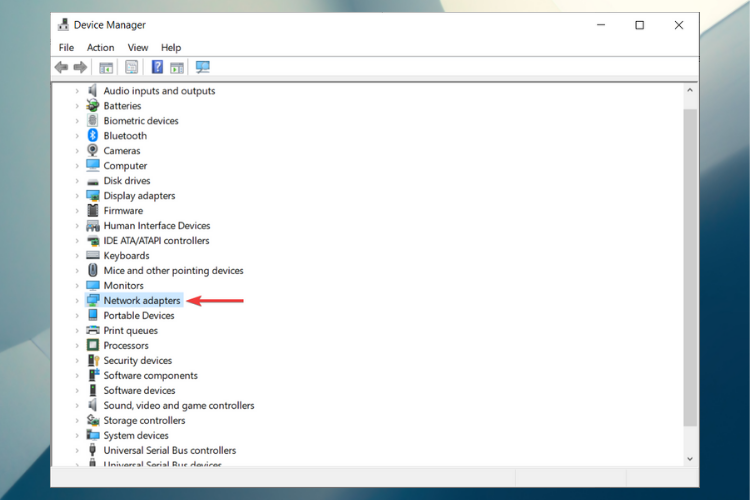
- Rozbalením nabídky zobrazíte seznam všech nainstalovaných síťových karet.
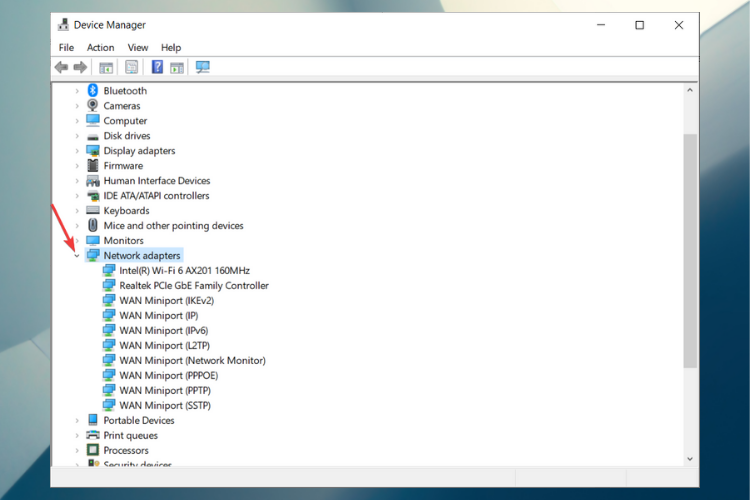
- Klikněte pravým tlačítkem na síťovou kartu a vyberte Aktualizujte ovladač.
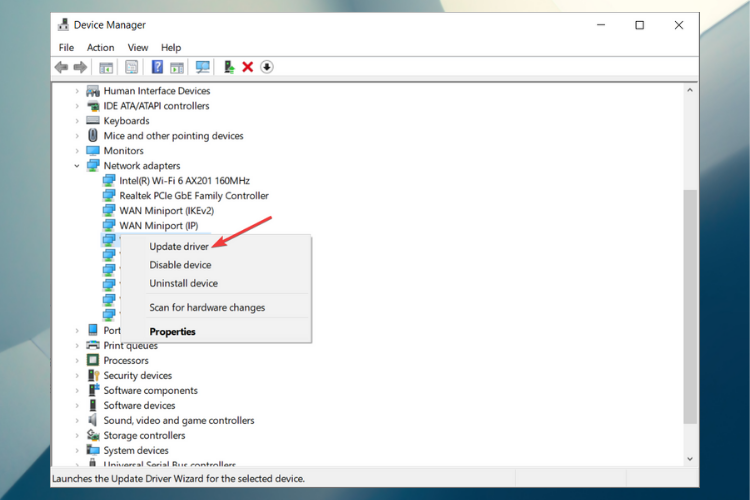
- Na další obrazovce choose Vyhledejte automaticky aktualizovaný software ovladače, poté postupujte podle pokynů na obrazovce.

2. Stáhněte si ovladač automaticky
Pokud nemáte dovednosti nebo jednoduše čas na ruční stažení a instalaci ovladače WLAN 802.11n, můžete to udělat automaticky pomocí příslušného aktualizátoru ovladačů.
 Ovladače jsou nezbytné pro váš počítač a všechny programy, které denně používáte. Pokud se chcete vyhnout haváriím, zamrznutí, chybám, zpoždění nebo jiným problémům, budete je muset průběžně aktualizovat.Neustálá kontrola aktualizací ovladačů je časově náročná. Naštěstí můžete použít automatizované řešení, které bezpečně zkontroluje nové aktualizace a snadno je použije, a proto důrazně doporučujeme DriverFix.Chcete-li bezpečně aktualizovat ovladače, postupujte podle těchto jednoduchých kroků:
Ovladače jsou nezbytné pro váš počítač a všechny programy, které denně používáte. Pokud se chcete vyhnout haváriím, zamrznutí, chybám, zpoždění nebo jiným problémům, budete je muset průběžně aktualizovat.Neustálá kontrola aktualizací ovladačů je časově náročná. Naštěstí můžete použít automatizované řešení, které bezpečně zkontroluje nové aktualizace a snadno je použije, a proto důrazně doporučujeme DriverFix.Chcete-li bezpečně aktualizovat ovladače, postupujte podle těchto jednoduchých kroků:
- Stáhněte a nainstalujte DriverFix.
- Spusťte aplikaci.
- Počkejte, až DriverFix detekuje všechny vaše vadné ovladače.
- Tento software vám nyní zobrazí všechny ovladače, které mají problémy, a stačí vybrat ty, které se vám líbily opravené.
- Počkejte, až DriverFix stáhne a nainstaluje nejnovější ovladače.
- Restartujte aby se změny projevily.

DriverFix
Ovladače již nebudou způsobovat žádné problémy, pokud si tento výkonný software stáhnete a použijete ještě dnes.
Navštivte web
Zřeknutí se odpovědnosti: tento program je třeba upgradovat z bezplatné verze, aby bylo možné provádět některé konkrétní akce.
Pamatujte, že udržování aktualizovaných ovladačů 802.11n WLAN pomůže síťovému adaptéru pracovat správně a bez přerušení.
Doufáme, že jedno z těchto řešení pro vás fungovalo a že nyní máte silné připojení k internetu, které potřebujete.
Pokud jste náhodou nelze nainstalovat ovladače v systému Windows 10, náš kompletní průvodce vám ukáže přesně to, co musíte udělat.
Za předpokladu, že máte nějaké dotazy nebo návrhy, stačí použít níže uvedené komentáře a my vám odpovíme co nejdříve.
 Stále máte problémy?Opravte je pomocí tohoto nástroje:
Stále máte problémy?Opravte je pomocí tohoto nástroje:
- Stáhněte si tento nástroj pro opravu PC hodnoceno skvěle na TrustPilot.com (stahování začíná na této stránce).
- Klepněte na Začni skenovat najít problémy se systémem Windows, které by mohly způsobovat problémy s počítačem.
- Klepněte na Opravit vše opravit problémy s patentovanými technologiemi (Exkluzivní sleva pro naše čtenáře).
Restoro byl stažen uživatelem 0 čtenáři tento měsíc.


